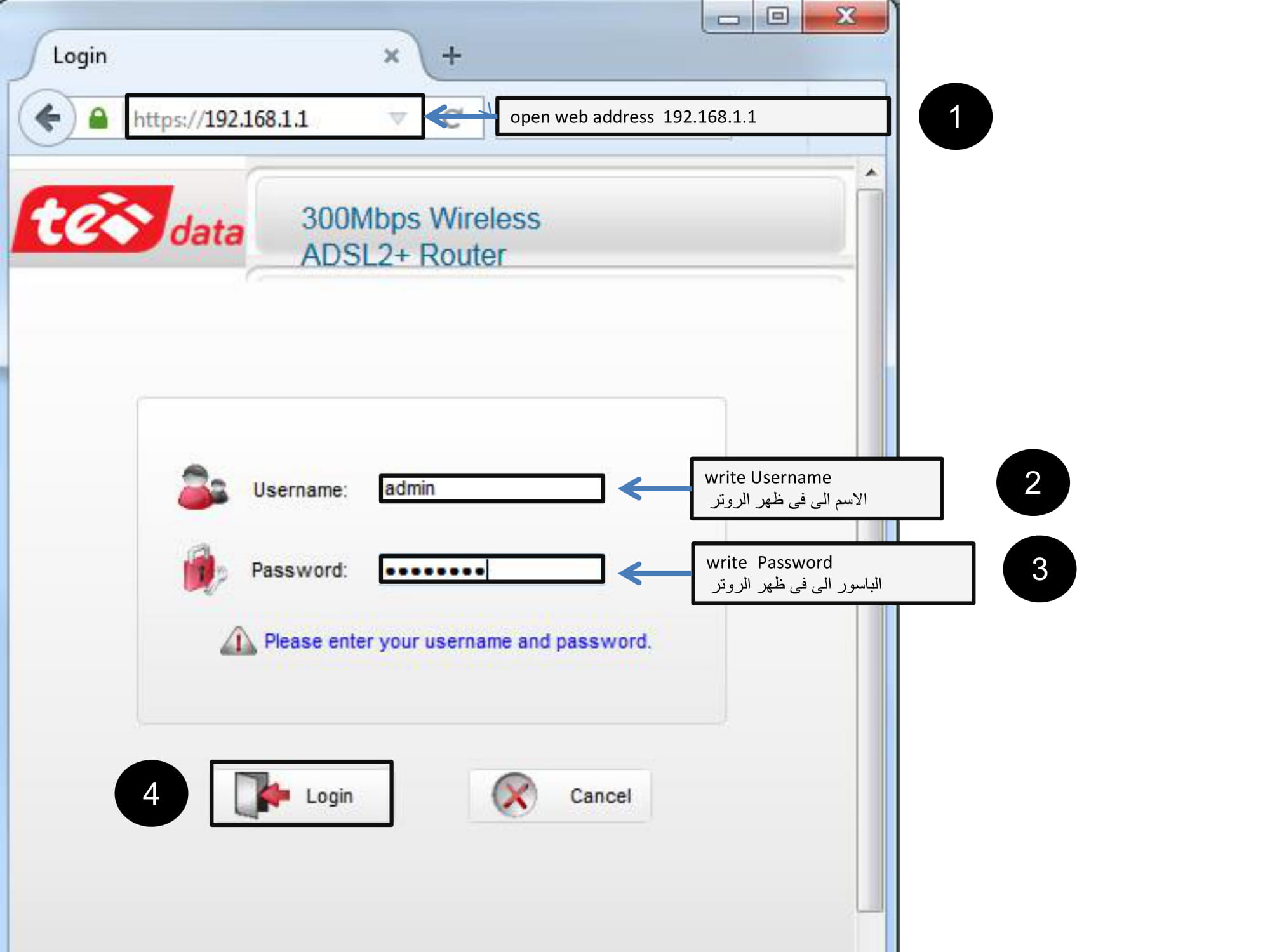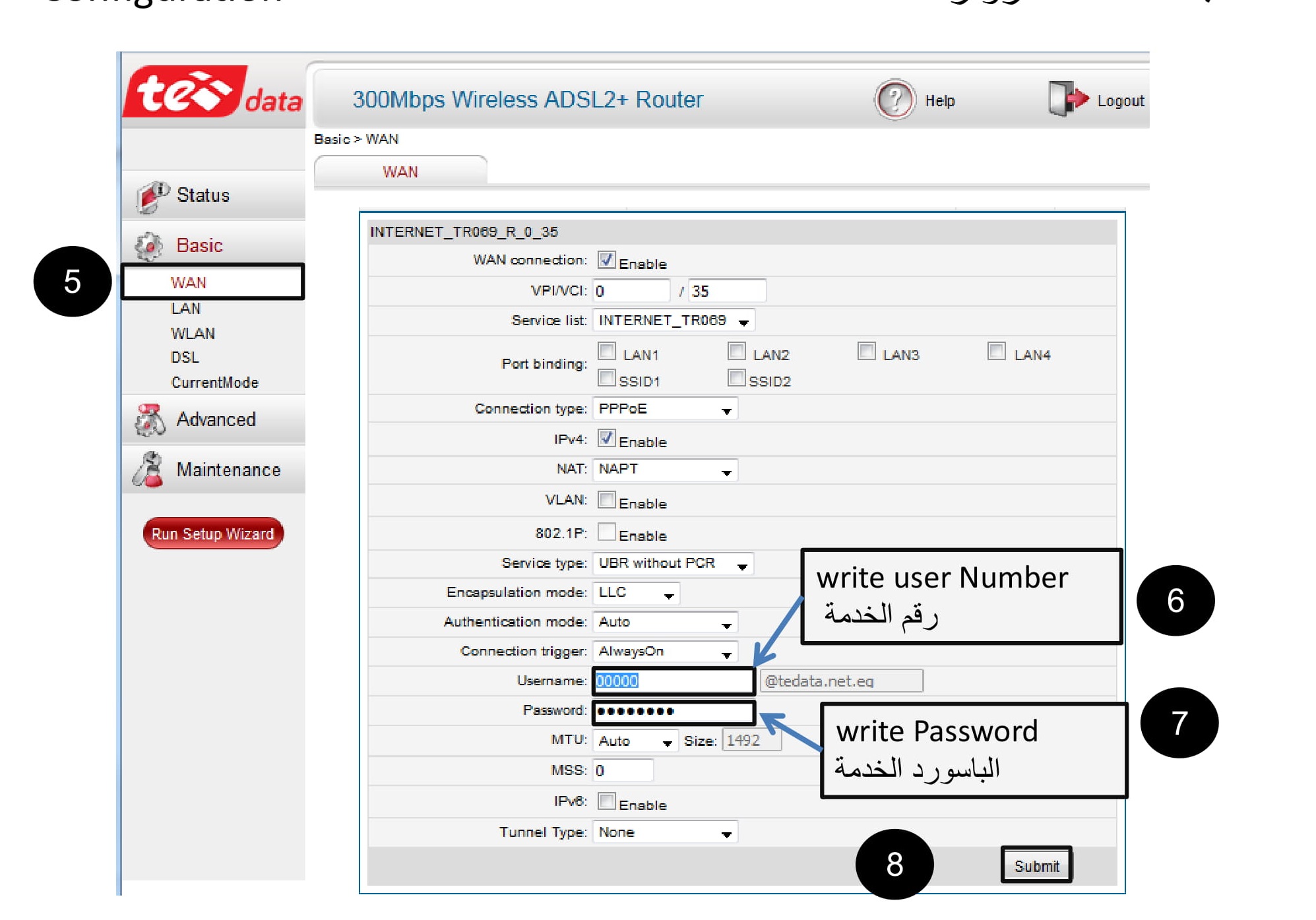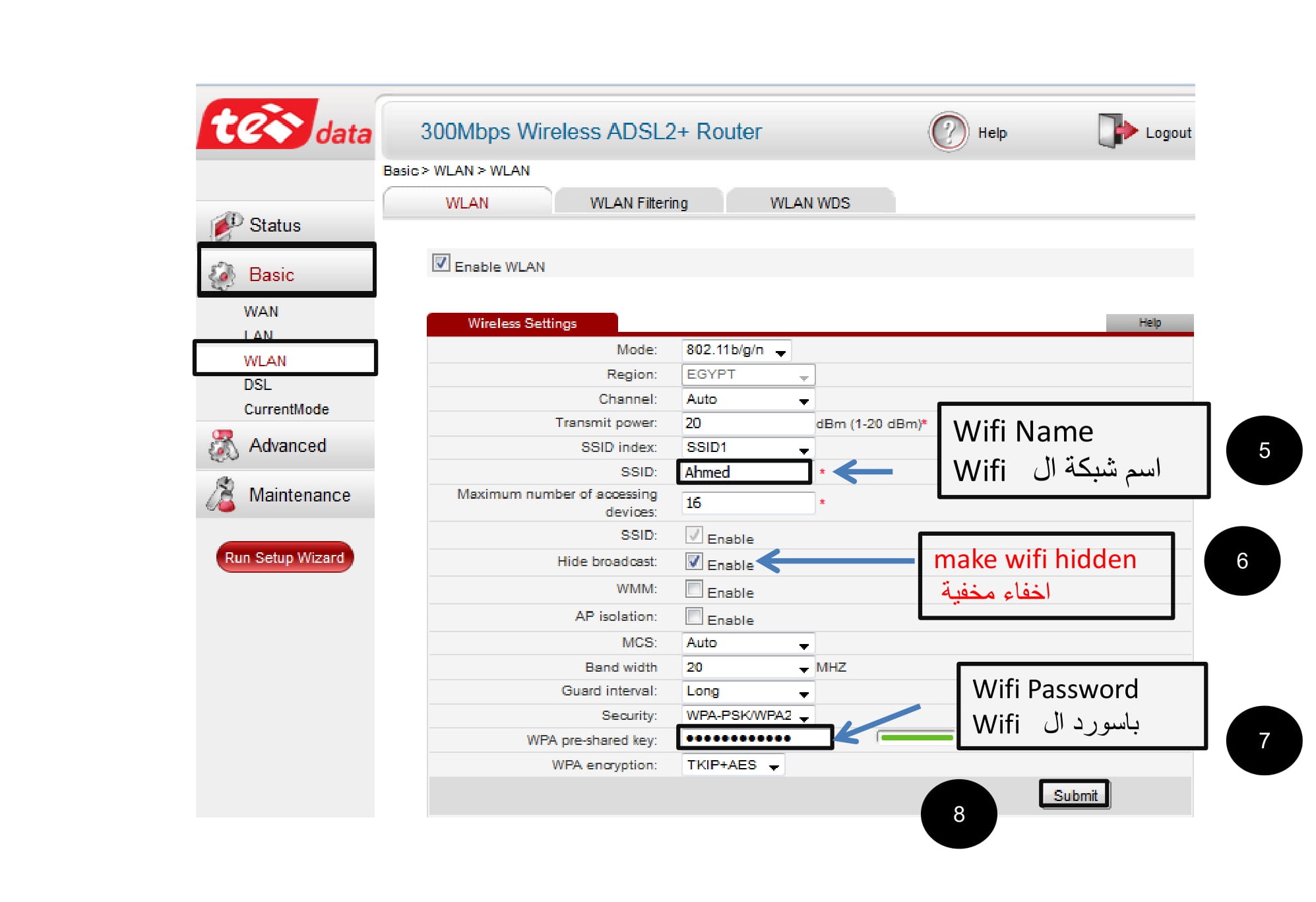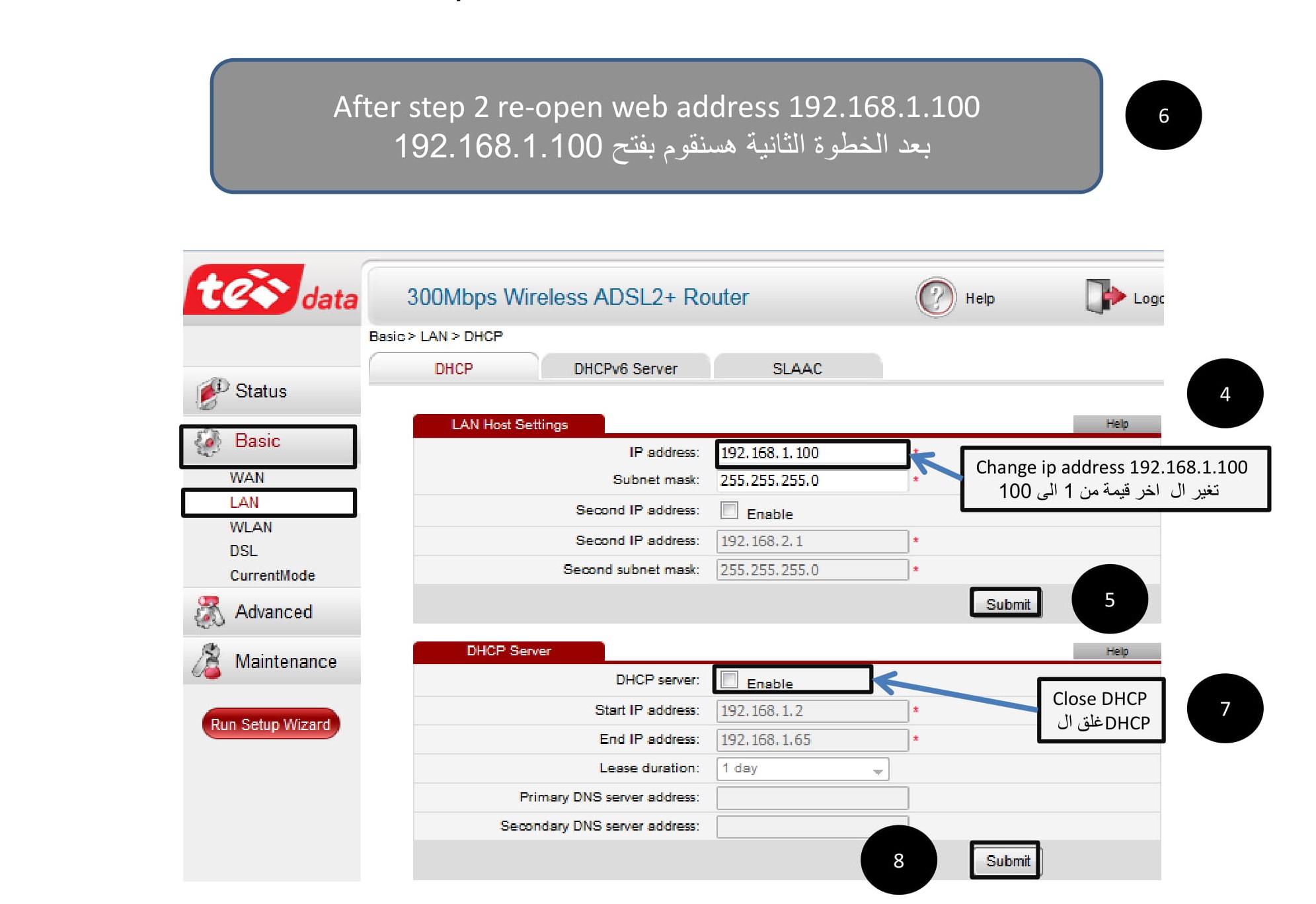Huawei ADSL
ဆောင်းပါးပါအကြောင်းအရာများ
ရှိုး
? ဘယ်လို စီစဉ်ထားသည် Huawei router
- web address ကိုဖွင့်ပါ 192.168.1.1
- ရေးသား username & Password ကို
- Basic -> ဖွင့်ပါ WAN
- ရေးသား အကောင့်နံပါတ် အသုံးပြုသူအမည်ဆဲလ်တွင်
စကားဝှက်နံပါတ် Password ထဲမှာ - ကလစ် တင်သွင်း
ယခု Router ကိုပြုပြင်ပြီးပါပြီ
? Huawei wi-fi စကားဝှက်ပြောင်းနည်း Huawei
- wi-fi Password ပြောင်းရန်
- အခြေခံ -> WLAN
- wifi name ကိုရေးပါ SSID သို့ & စကားဝှက်ကိုဝင်ပါ စကားဝှက်ကို
- ကလစ်နှိပ်ပါ တင်သွင်း
အခုတော့ wi-fi နာမည်နဲ့ password ပြောင်းသွားပြီ
? သင်၏ Router access point ကို Huawei ဘယ်လိုလုပ်မလဲ
သို့ သင်၏ wi-fi access point ကိုထားပါ ဒီအဆင့်တွေကိုလိုက်နာပါ
- ဖွင့်လှစ် အခြေခံပညာ -> LAN
- ကနေ ip address ကိုပြောင်းပါ 192.168.1.1 သို့ 192.168.1.100
- Submit ကိုနှိပ်ပါ
- ပြန်ဖွင့် web လိပ်စာ 192.168.1.100
- ဖွင့်လှစ် အခြေခံပညာ -> LAN
- ပိတ် DHCP server ကို
- ကလစ်နှိပ်ပါ တင်သွင်း
ယခုသင်၏ Router သည် Access point အဖြစ်အလုပ်လုပ်သည်
Router ၏ DNS ပြောင်းလဲခြင်း၏ရှင်းလင်းချက်
Router ၏ MTU Modification ၏ရှင်းလင်းချက်